与Linux的第一次约会:如何避免“尬聊”并爱上终端?
与Linux的第一次约会:如何避免“尬聊”并爱上终端?
与Linux的第一次约会:如何避免“尬聊”并爱上终端?
前言:
当终端成为你的“约会对象”
第一次打开Linux终端,像极了人生中某场手足无措的约会——你盯着漆黑的窗口,光标冷漠地闪烁,仿佛在质问:“我们有什么共同话题吗?”
输入ls试探它的回应,敲下sudo试图展现权威,却被“Permission denied”无情驳回;想用vim写首诗,却困在编辑器里找不到出口…这场“约会”的开场,似乎总伴随着错位的期待、诡异的沉默,以及搜索引擎里疯狂输入的“如何退出vim”。
但请相信,终端从来不是故作高冷的“反派”。它更像一个说着古老密语的守护者,在笨拙的初遇背后,藏着让你掌控数字世界的钥匙:
- 它允许你用一行命令完成图形界面十分钟的点击
- 它在服务器、树莓派甚至冰箱里默默支撑现代文明
- 它的“无情报错”其实是精准的摩斯密码,等待破译
接下来的时间将扮演你的“约会顾问”,通过一篇篇的文章,带你完成三阶段蜕变:
- 打破尴尬期:从
cd到grep,掌握让终端“接话”的破冰密语 - 建立信任感:理解权限、管道与脚本,让命令行主动为你“倒咖啡”
- 培养默契度:定制个性化终端,把工具变成数字生活的延伸
现在,深吸一口气,暂时忘掉“rm -rf /*”的都市传说。接下来的每一行命令,都是你与Linux世界的双向奔赴——毕竟,最好的爱情(工具关系),永远始于一场愿意暴露无知的勇敢对话。 正文:
1.Linux环境搭建
1.1.Linux环境的搭建方式
我们学习Linux的第一步,自然就是先拥有一个自己的Linux环境,对于Linux环境,我们可以使用云服务器搭配Xshell使用,或者是通过虚拟机使用Linux,这两种方法均可以让我们进行Linux环境的搭建,由于小编使用的是云服务器,所以就不给各位介绍虚拟机的用法了(其实我自己也不会用,想要用虚拟机的同学可以在站内搜索,我相信很多大佬都告诉了使用方法),下面小编就给各位推荐一下云服务器端选择(这个是需要自己消费的,不过小编认为可能也就是大学生会看小编的文章,拥有学生身份的情况下我们几乎可以做到“白嫖”云服务器)。
1.2.云服务器的选择
对于云服务器,国内就有很多大企业提供云服务器,其中有许多我们熟知的企业:腾讯,华为,阿里等等,它们都有自己的云服务器,当然价格也是有很大区别的,下面小编就以腾讯云为例告诉各位如何购买云服务器(当然小编并不是打广告,因为我目前用的它所以我就说它了):
首先我们搜索官方:云服务器CVM_云主机_云计算服务器_弹性云服务器-腾讯云
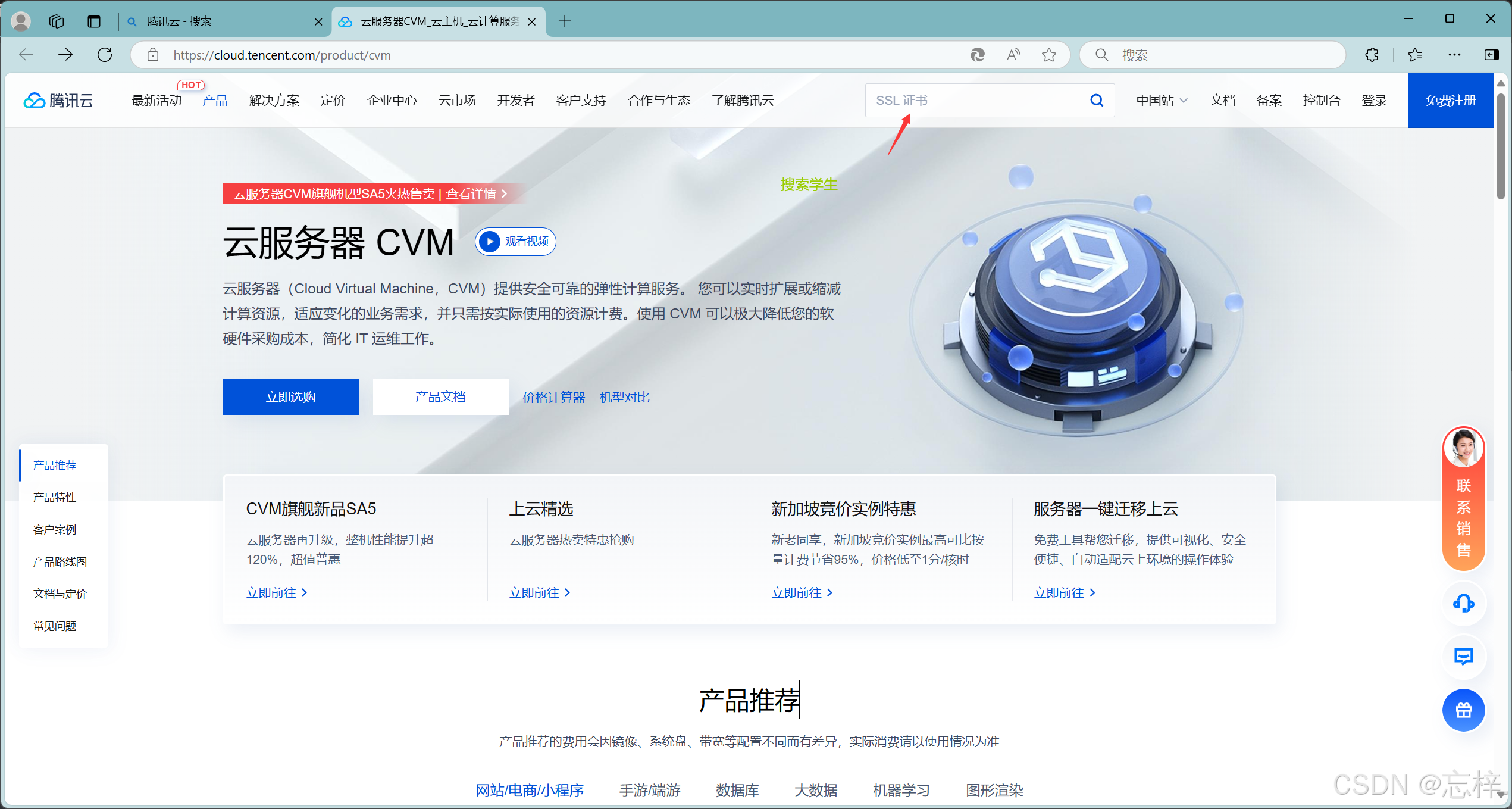
之后我们搜索完以后,会看见一个云+校园,我们可以点击进入。
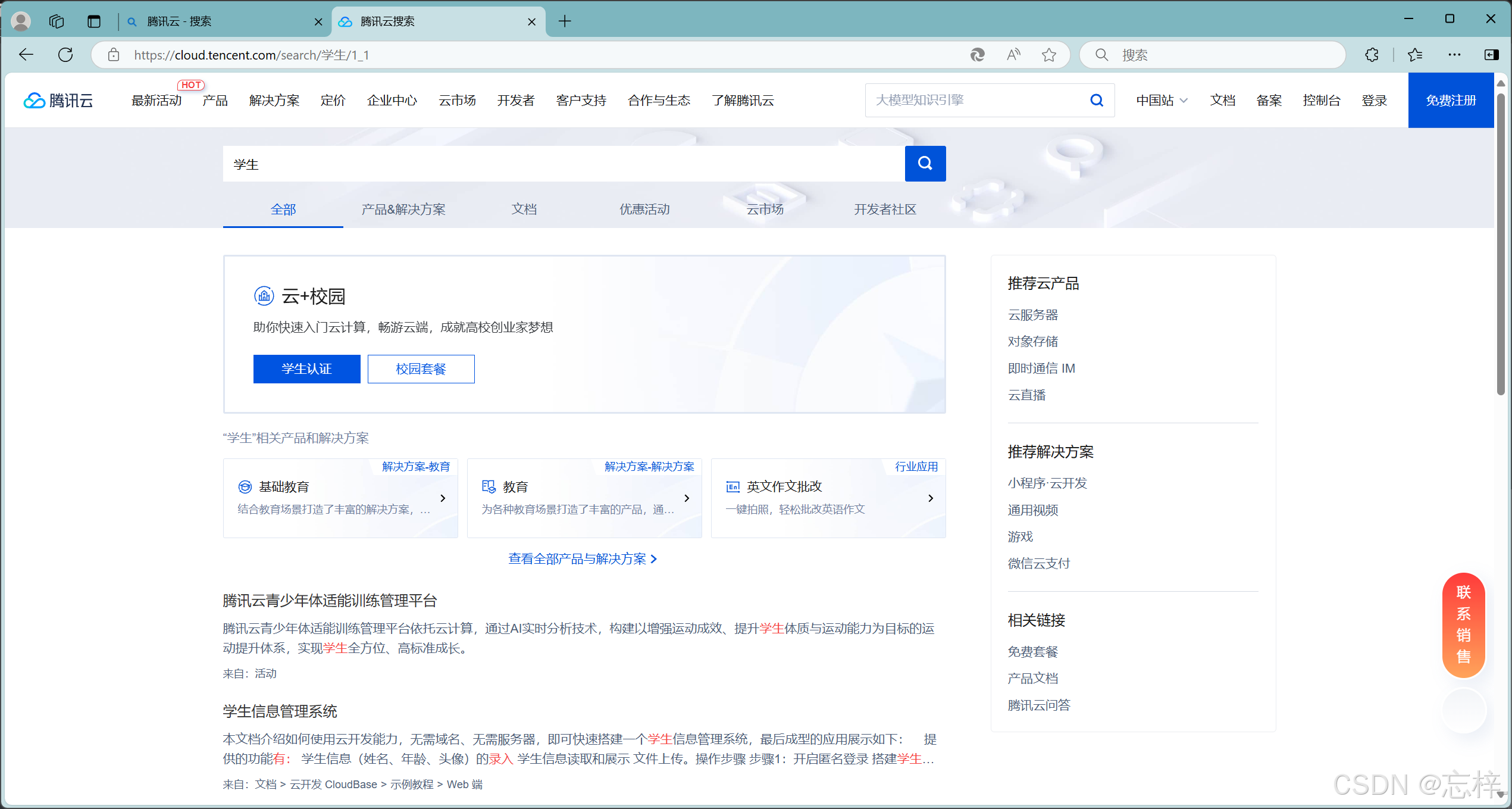
之后我们就会进入下面这个界面,只不过此时我们需要先学生认证,至于如何认证,我们直接点击购买,系统会自动提示我们进行学生验证,从下面可以看出,腾讯云的价格还是不菲的,所以小编建议读者最好和别人一起合资购买云服务器,这样的话会减少自己的个人指出,毕竟Linux是一个多用户的操作系统,所以几个人使用是完全没有问题的。不过小编认为华为的云服务器稍微便宜一点,因为我现在正在使用两个云服务器,所以我认为用华为也是蛮不错的,当然,因人而异。
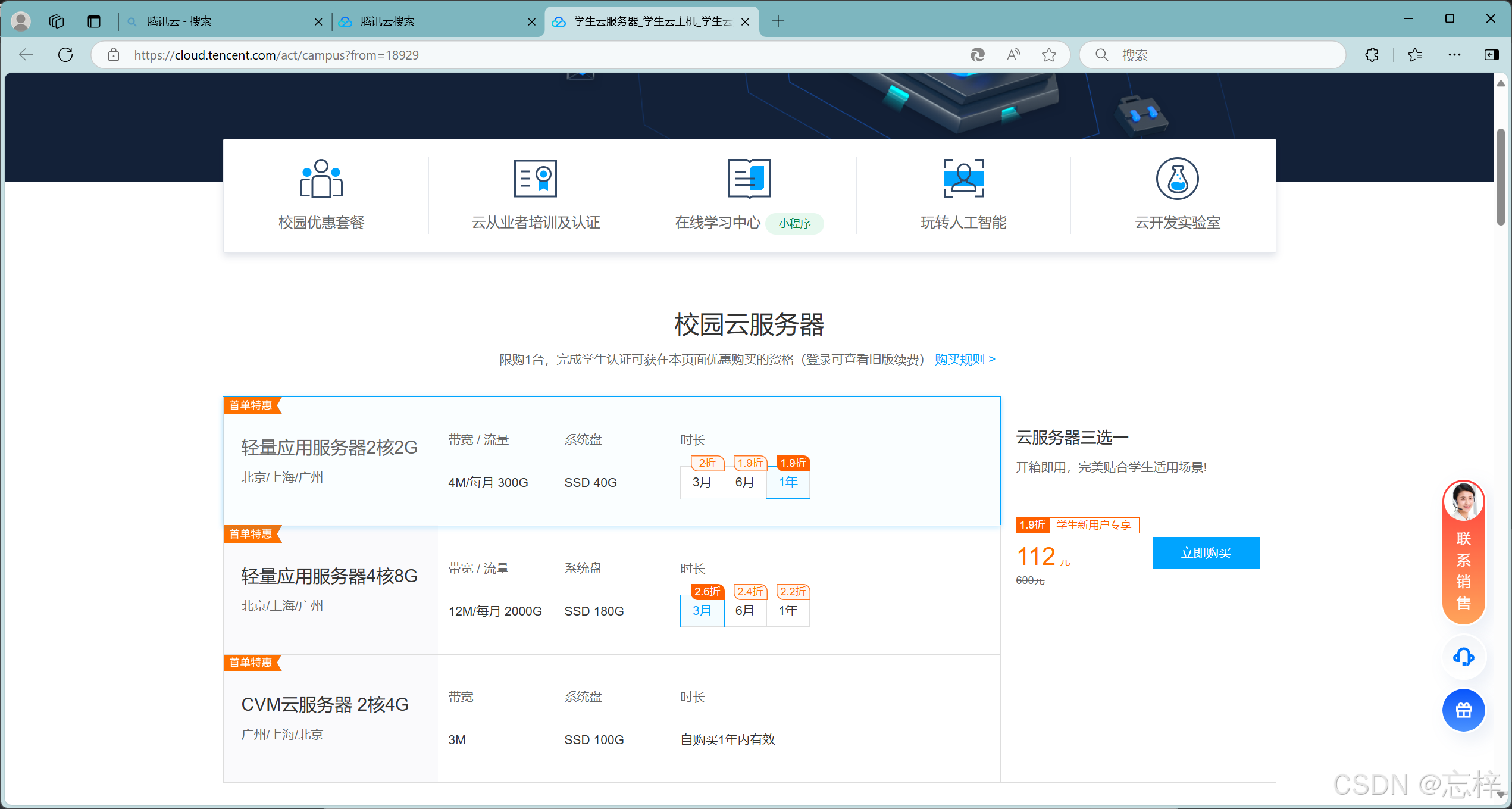
支付完以后,系统会自动帮我们创建一个云服务器,此时我们无须管理,当系统创建完以后,我们就进入了自己的云服务器页面:
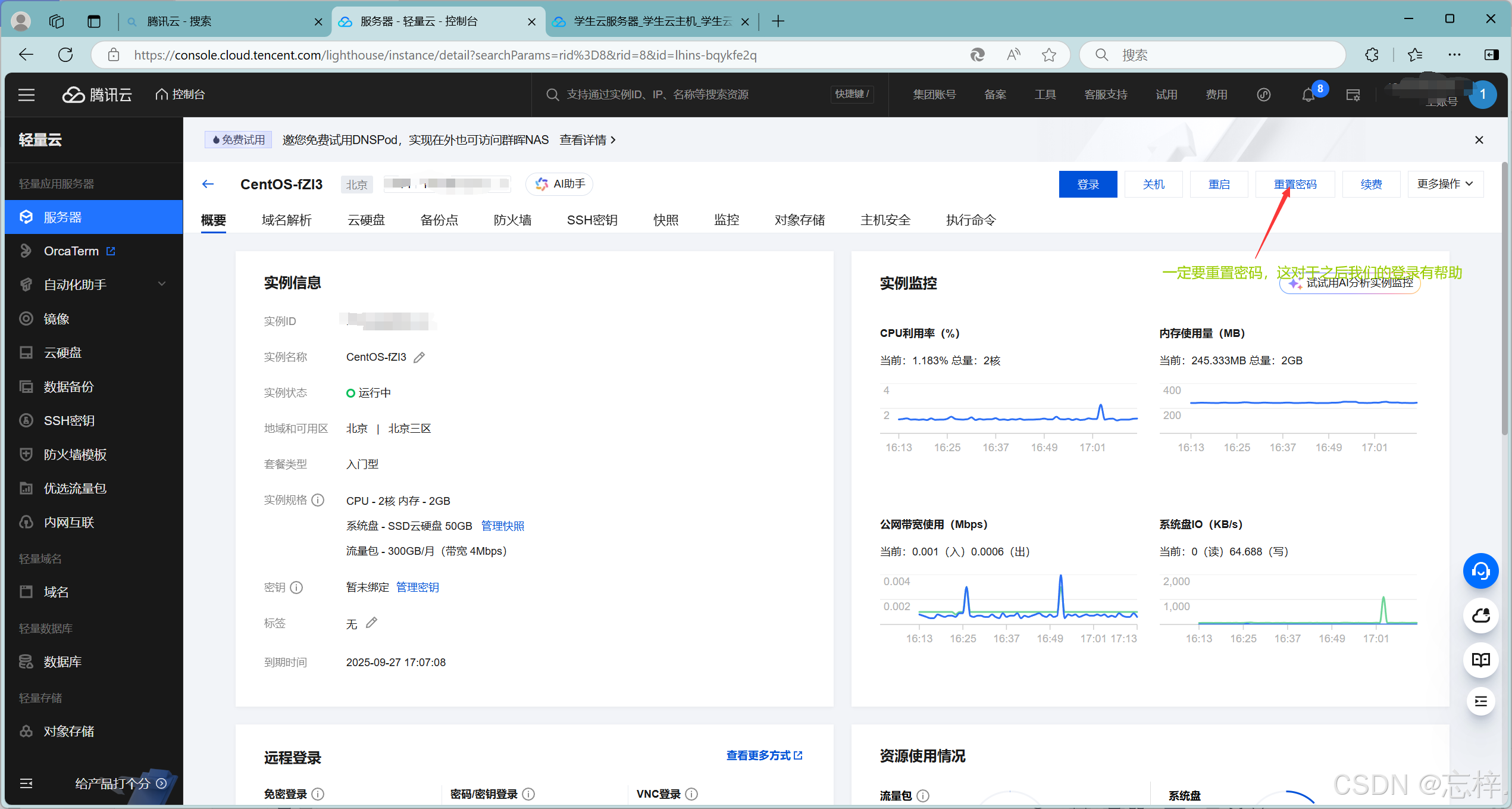
此时我们一定照着图片一样给我们自己的云服务器重置密码,这个密码是之后我们登录Xshell的必备,并且在此时往下滑,我们就可以看到下面会有一个公网ip,这个也很重要,因为这个是我们在Xshell通过ssh找到我们服务器的必需品,此时我们的云服务器也搭建好了,对了,此时我们在购买时肯定有一个镜像的操作,小编建议各位读者镜像centos7.6,当然弄错了也没有关系,因为这个云服务器我们是可以随时重装系统的,如果有个步骤弄错了,我们重装系统即可,毕竟此时我们也是有一年使用权的,所以我们想怎么弄就怎么弄,我们的操作对于它和挠痒痒没有区别,所以我们不用去过去心疼它。
1.3.Xshell的安装
Xshell是一个远程终端软件,此时我们仅需在它的官网下载即可:https://www.netsarang.com/products/xsh_overview.html,下载的时候我们选择home/school的版本,此版本免费。
1.4.使用Xshell登录主机
此时我们点击进入Xshell,此时我们可以看见下面这个选项。

我们点击新建以后,就可以建立一个新的会话,此时我们建立完成以后,便可以进入Linux界面,此时我们输入下面的指令
ssh root@公网ip #此时的公网ip在自己的云服务器中有,可以自己找找输入完这个指令以后,我们就会要求输入我们此时的账号,对于云服务器的账号,大多数都是默认的为root账号,此时我们输入完账号以后就会要求我们输入密码,此时的密码就是我们之前在云服务器设置的密码,输入完以后,我们就在Xshell中登陆了我们的云服务器,此时的界面就会像下图一样:
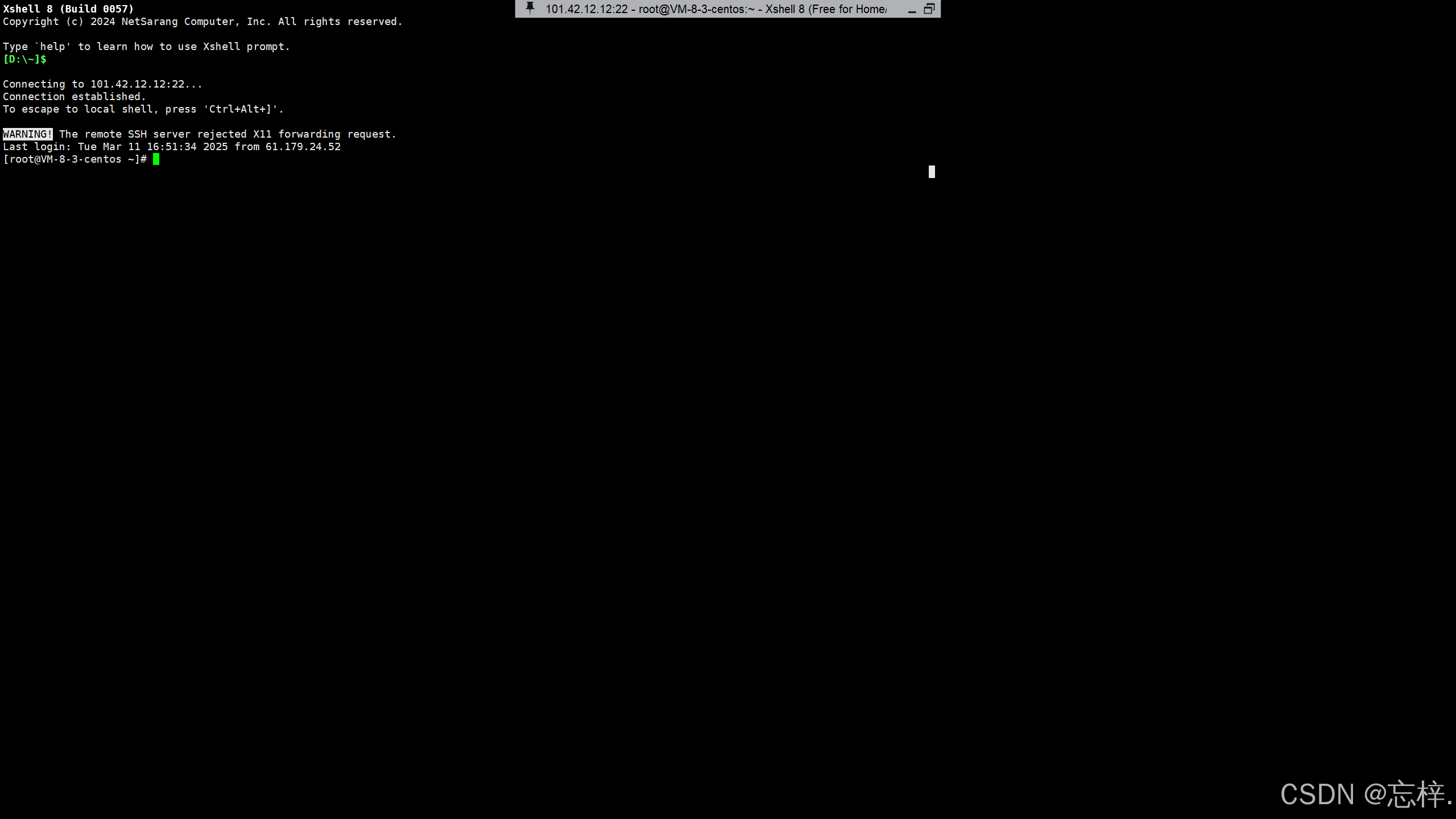
之后我们就可以展开我们的Linux学习之旅喽~
1.5.Xshell下的复制与粘贴(额外补充)
此时复制和粘贴也是和Windows系统不一样的,在Linux系统下,复制键是:Ctrl + Shift + C ; 粘贴键是:Ctrl + Shift + C。
2.总结
本文到这里也就结束了,此时可能会有读者这么说了:这篇文章有点太短了吧?这点小编承认,我这篇文章写的确实很短,因为这篇文章小编主要是讲解Linux环境的搭建,万事开头难,如果Linux环境还不会搭建的话,那么之后Linux的学习我们是更不可能完成了,所以由此诞生了这一篇文章。最后,小编最近一直没有发博客,对此我承认是我在寒假时偷懒了,每天不是玩就是玩,导致学习的进度变得很慢,在这里我要自己批评自己,所以我决定从今日起回复博客的更新,争取一周三更,以此来督促我进行学习,一起学习的时光总是短暂的,那么各位大佬们,我们下一篇文章见啦!
